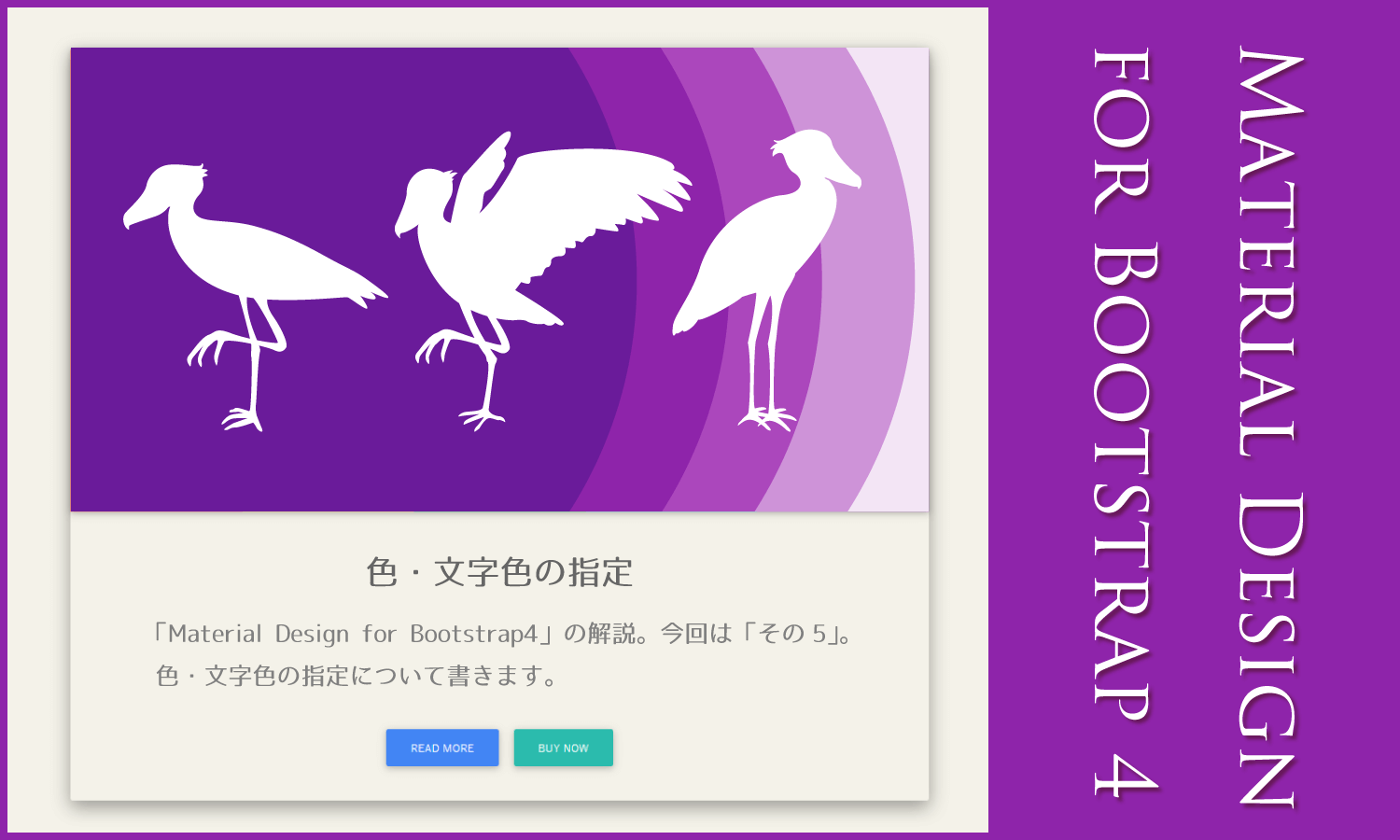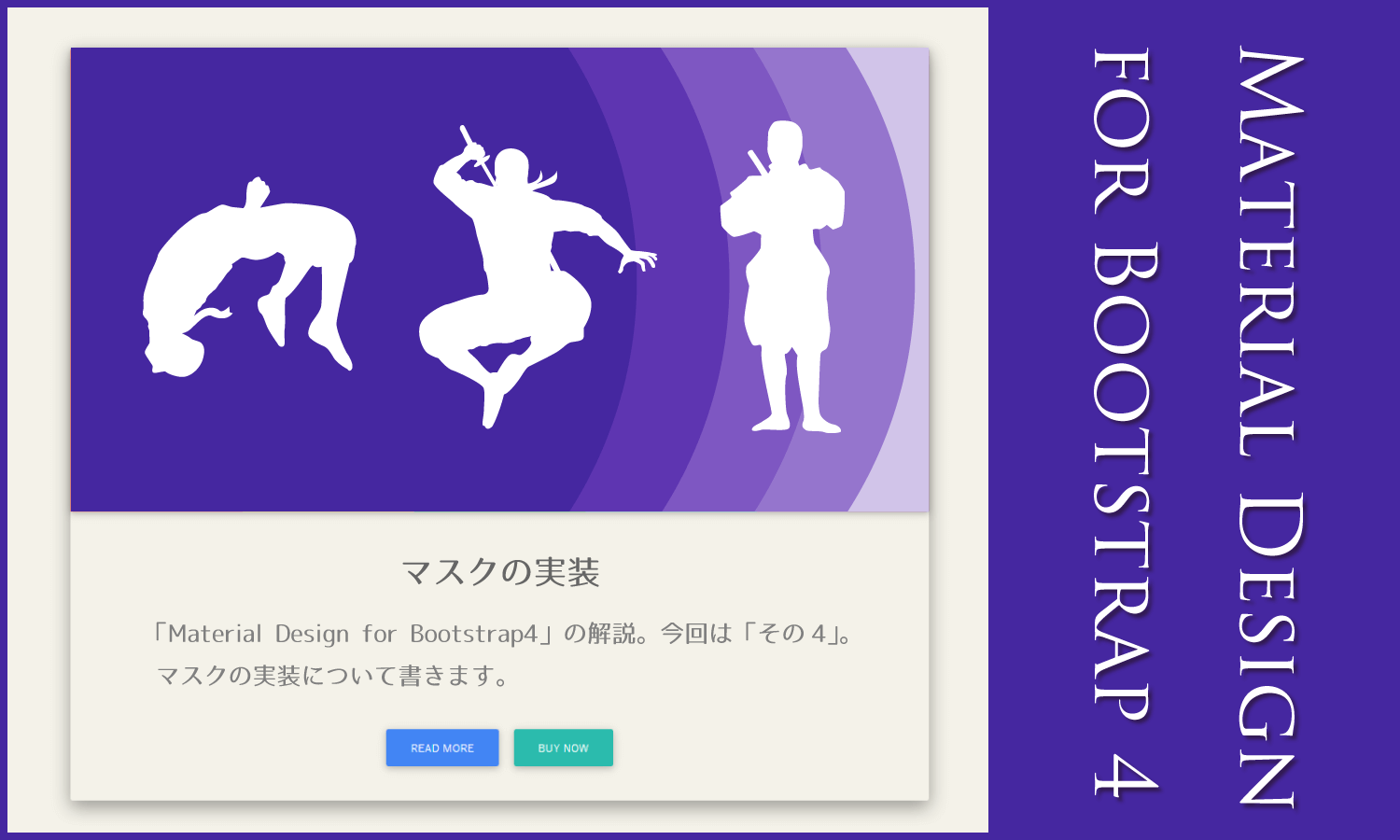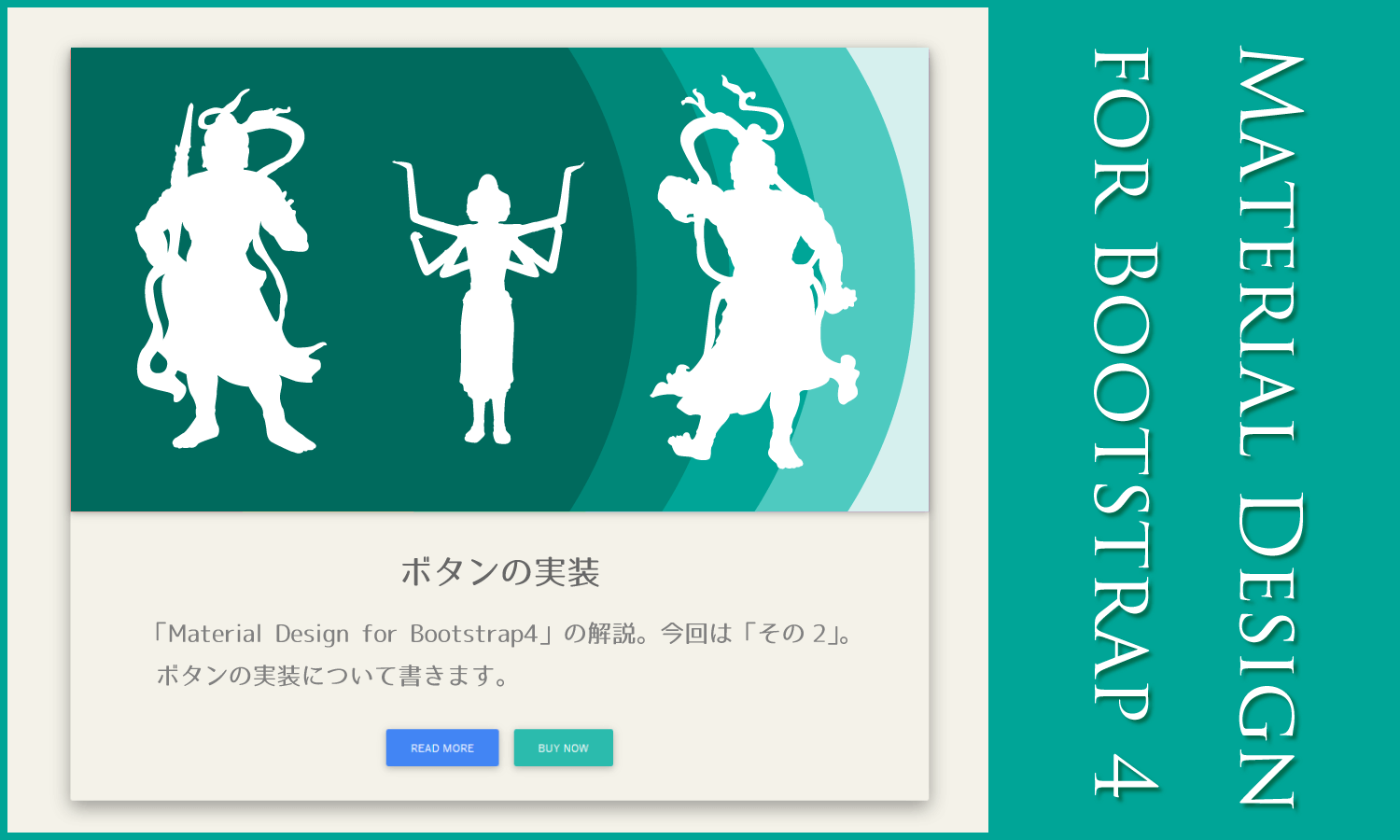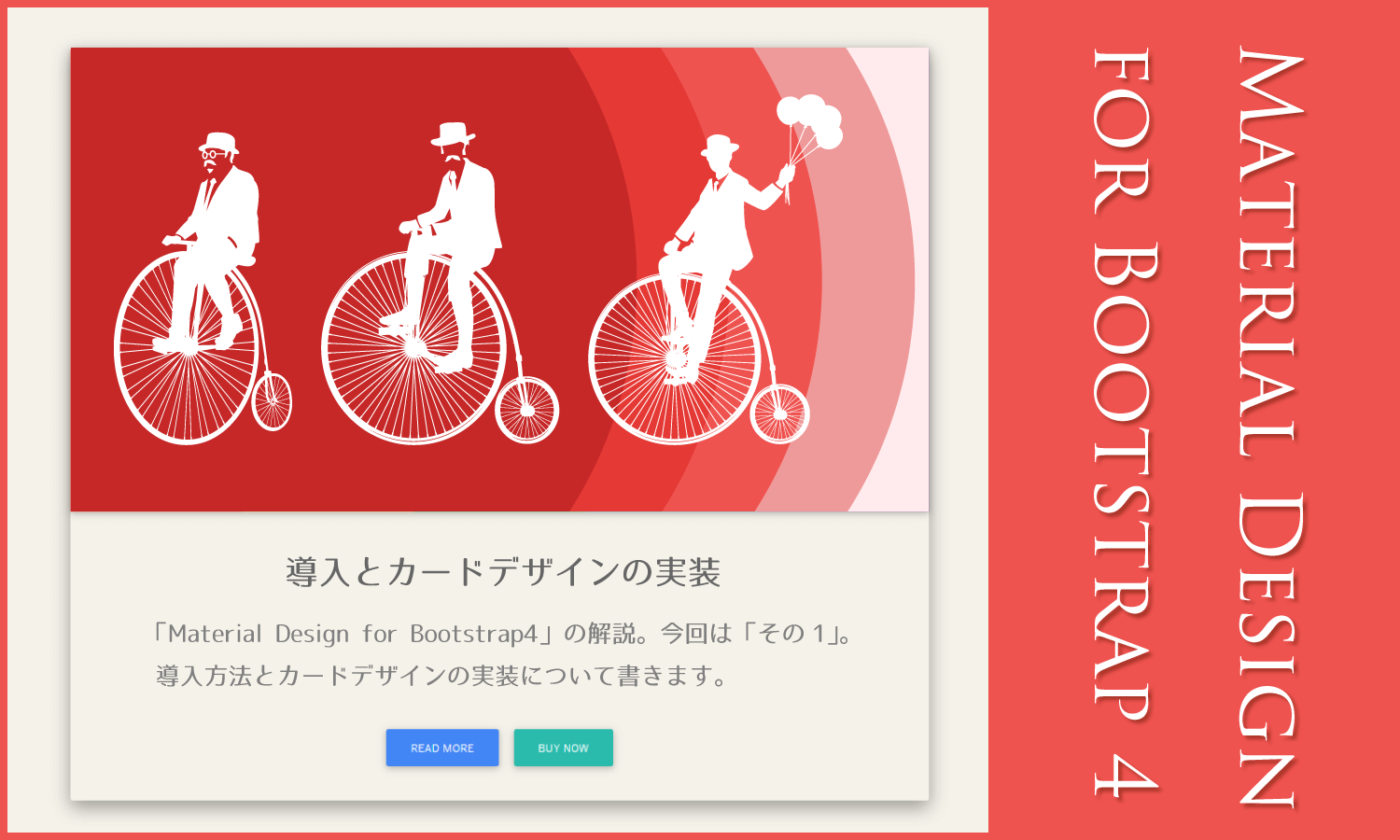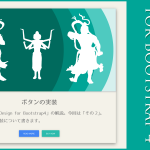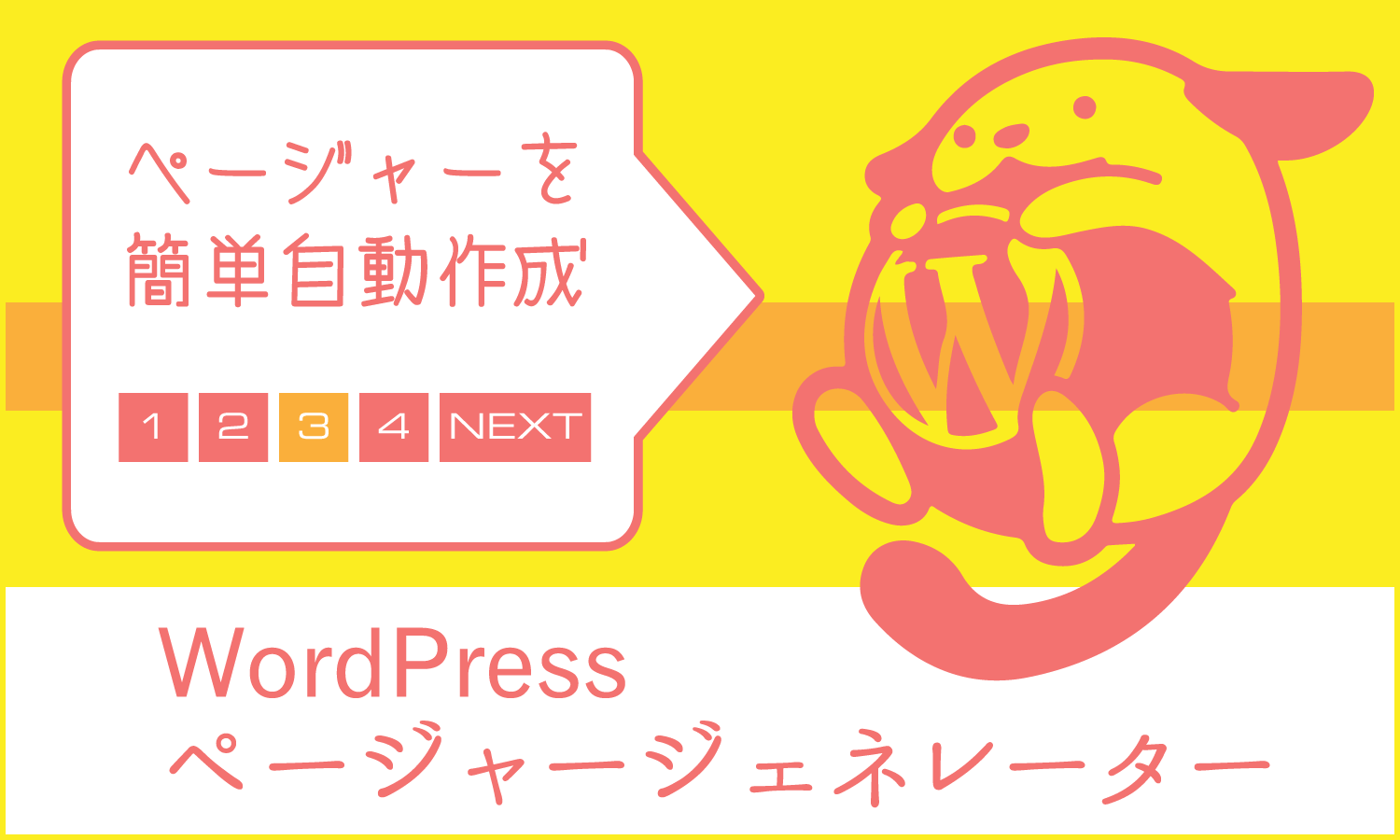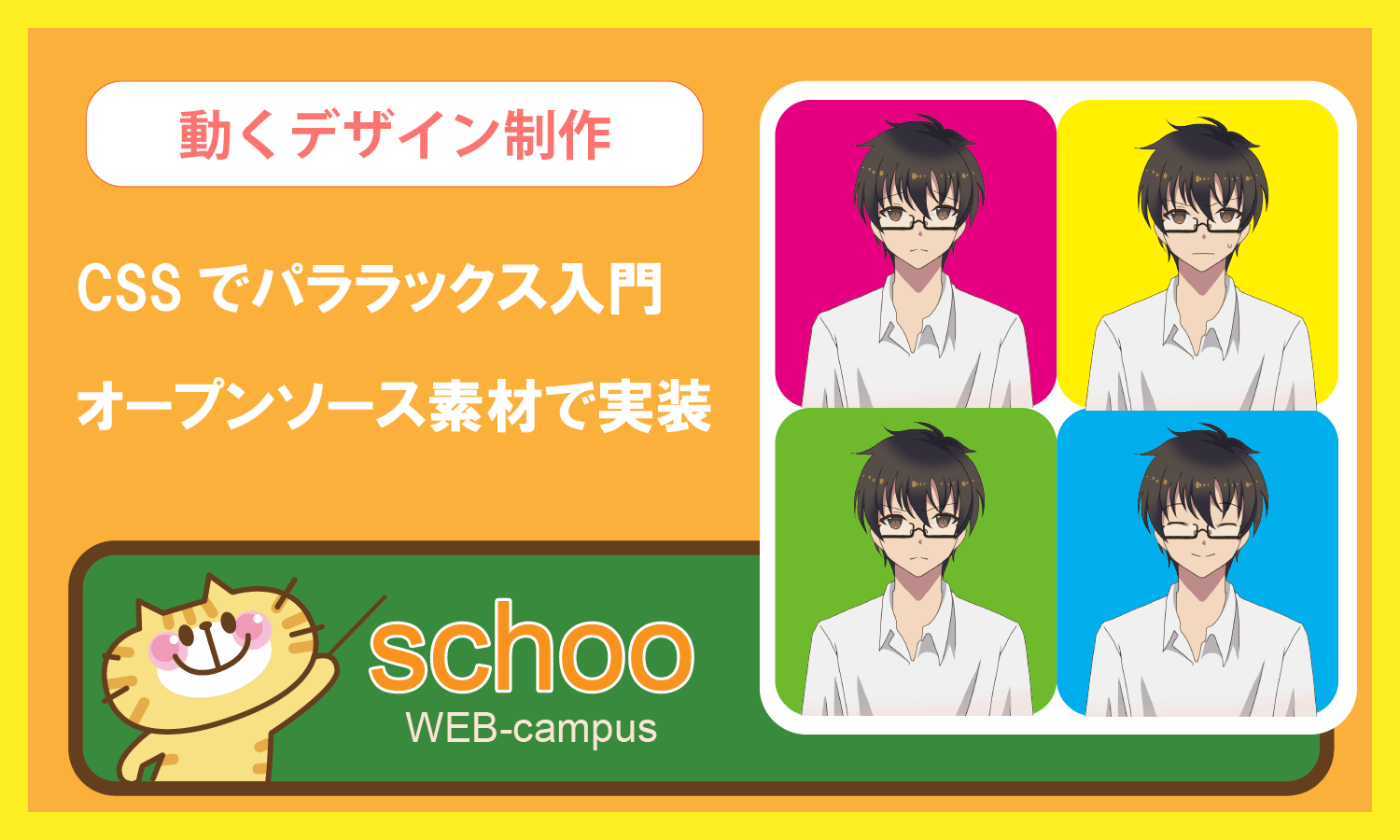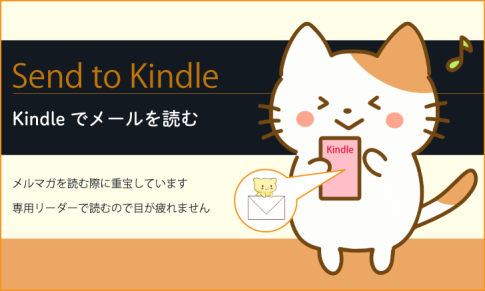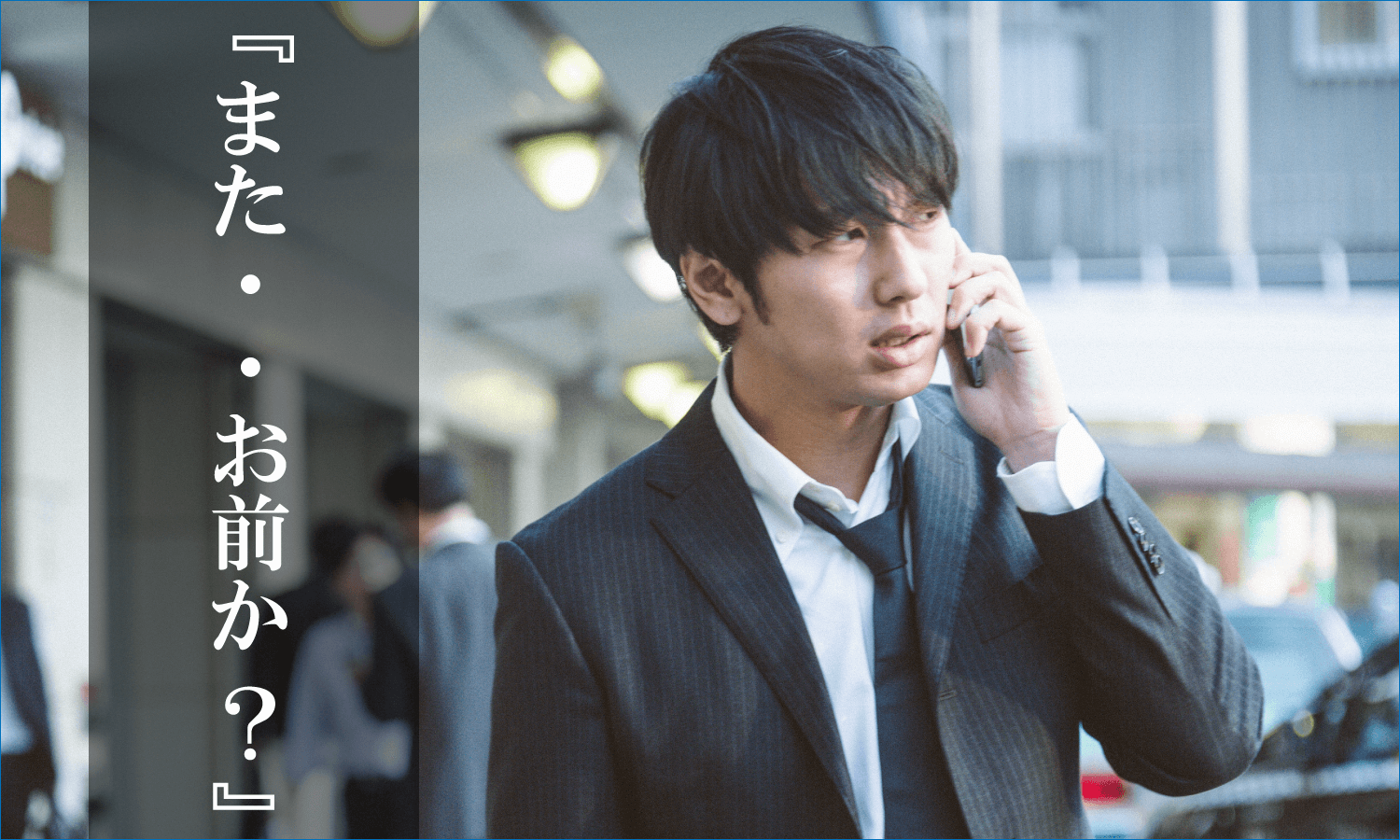Bootstrapを使い慣れてる人ならば、マテリアルデザインを簡単に導入することが出来る「Material Design for Bootstrap」。
そのBootstrap4対応バージョン、「Material Design for Bootstrap4(以下、MDB4と表記)」のご紹介3回目です。
今回はシャドウ(影)とホバーエフェクトの実装について。
*Material Design for Bootstrap
~ 目次 ~
- シャドウの実装
- 画像にシャドウを実装
- ホバーエフェクトの実装
シャドウの実装
まずはシャドウ(影・陰影)の実装から。
*参照元:Shadow : Material Design for Bootstrap
HTMLのコードは以下になります。
シャドウを付けたい要素にclass「z-depth-(数字)」を追加するだけです。
<p class="z-depth-1">z-depth-1</p> <p class="z-depth-1-half">z-depth-1-half</p> <p class="z-depth-2">z-depth-2</p> <p class="z-depth-3">z-depth-3</p> <p class="z-depth-4">z-depth-4</p> <p class="z-depth-5">z-depth-5</p>
シャドウの濃さの順は
z-depth-1
z-depth-1-half
z-depth-2
z-depth-3
z-depth-4
z-depth-5
この6段階になります。
実際の表示はデモページをご覧ください。
classを指定するだけで実に簡単です。
マテリアルデザインのシャドウに関しては、Googleが細かく規定を設けていて、これに合わせるのがけっこう面倒です。
しかし、MDB4を使うとこれが簡単に実装できてしまいます。
画像にシャドウを実装
画像にシャドウを実装することも可能です。
<img src="XXX.jpg" alt="" class="z-depth-1"> <img src="XXX.jpg" alt="" class="z-depth-3">
実際の表示はデモページをご覧ください。
ホバーエフェクトの実装
次に「ホバーエフェクト」。
HTMLのコードは以下になります。
ホバーエフェクトを付けたい要素にclass「hoverable」を追加します。
<a href="https://XXX" class="hoverable">hoverable</a>
実際の表示はデモページをご覧ください。
マウスポインタを載せるとフワッと浮き上がります。
この挙動が実に心地よいですな~
ちなみに、MDB3では可能だったシャドウとホバーエフェクトの合わせ技は、MDB4では廃止となりました。